Работа с сайтом
Добро пожаловать на сайт компании «Крепкий орешек». Мы постарались сделать его не только красивым но и удобным. Приносим свои извинения, если что-то еще не работает т.к. сайт находится в тестовом режиме и происходит процесс отладки основных функций.
Регистрация.
Без регистрации Вы можете использовать только главную страницу с закладками «О компании», «Работа с сайтом», «Стать партнером», «Контакты», «Вакансии», «Схема проезда», «Менеджеры», «Акции», «Новости».
С регистрацией Вы получаете полный доступ к:
- каталогу изделий,
- корзине с возможностью формирования заказа,
- личному кабинету в котором присутствуют все ваши заказы,
- подписке на новости и другим полезным функциям.
Регистрация проходит в 2 этапа:
- регистрация с заполнением необходимых для этого полей в форме регистрации, где логин и пароль Вы придумываете сами.
- активация регистрации начальником отдела продаж ООО "Крепкий орешек".
Процедура регистрации происходит на главной странице в ее верхней части, для этого нужно нажать кнопку «Регистрация».

Откроется меню регистрации, в котором необходимо занести регистрационные данные и нажать на кнопку «Зарегистрироваться».
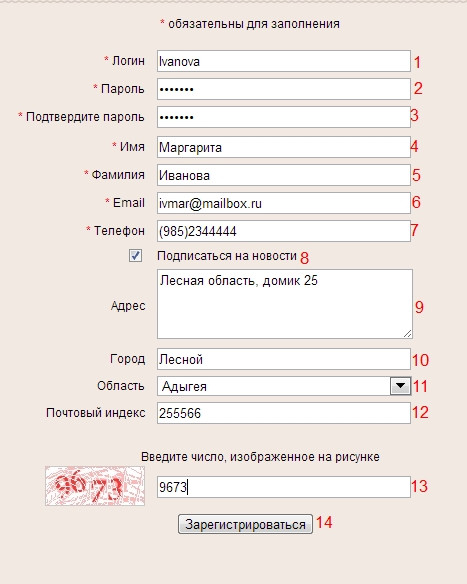
При удачной регистрации вы получите сообщение.

Необходимо будет дождаться звонка закрепленного за Вами менеджера о Вашей активации.
Логин и пароль вы будете использовать каждый раз при входе на сайт, поэтому надо их запомнить или записать. Вы всегда сможете изменить логин и пароль позже. В логине Вы можете использовать только латинский алфавит. Для указания пароля можно использовать русские буквы.
Вход на сайт после регистрации.
Если у Вас есть логин и пароль и они уже активированы, войдите на сайт нажав кнопку «Вход» в верхней части сайта, над корзиной.

Откроется меню, куда надо ввести Ваши логин и пароль.
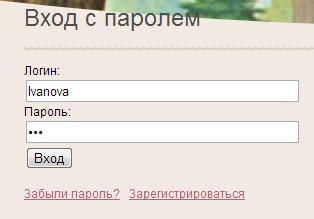
Личный кабинет.
После входа вы попадете в личный кабинет,
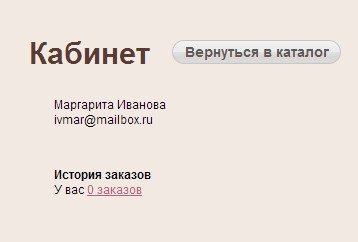
а в место кнопки «Вход» будет указан Ваш логин.

Для перехода в каталог нажмите кнопку «Вернуться в каталог»,
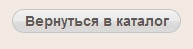
или кнопку «Каталог» в верхнем меню.
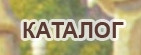
Также Вы можете:
1. Изменить собственные регистрационные данные нажав на кнопку.

Вы перейдете на страницу изменения регистрационных данных, и подписки на новости.
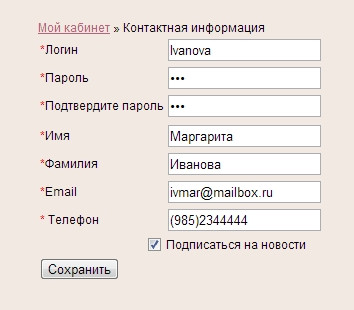
2. Просматривать собственную историю заказов нажав на кнопку «у вас х-заказов».
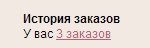
Вы перейдете на страницу прошлых или настоящих заказов, где можно будет увидеть их номер, дату заказа, статус обработки и (в дальнейшем) их примерную стоимость.
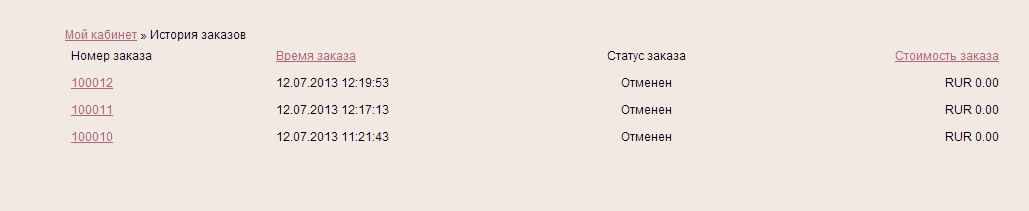
3. Просматривать заказы более детально, для этого надо нажать на номер заказа.
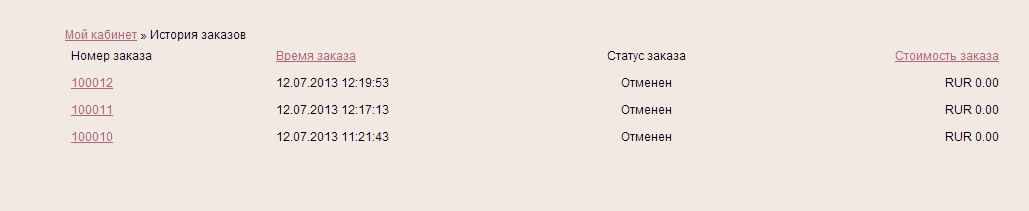
После вы перейдете на страницу заказа, где можно увидеть более детально информацию и распечатать его нажав на кнопку "Печать".

Навигация по сайту.
Верхнее меню сайта:
- кнопка «Главная» - всегда выведет вас на главную страницу сайта.
- кнопка «О компании» - выведет Вас на страницу, в которой мы расскажем о компании «Крепкий орешек».
- кнопка «Каталог» - выведет Вас на страницу облегченной навигации, где будут только основные категории изделий, нажав на которые Вы тут же перейдете на главную страницу.
- кнопка «Работа с сайтом» - расскажет Вам о том как работать с сайтом более удобно.
- кнопка «Стать партнером» - расскажет как стать партнером компании «Крепкий орешек» и что для этого необходимо сделать.
- кнопка «Контакты» - основные контакты компании «Крепкий орешек» для связи и почты.
Нижнее меню сайта:
- кнопка «Вакансии» - расскажет об имеющихся вакансиях в компании «Крепкий орешек».
- кнопка «Схема проезда» - покажет Вам, как проехать к нам на машине или метро.
- кнопка «Менеджеры» - покажет Вам фотографии менеджеров, с которыми Вы работаете, а также их контакты.
- кнопка «Акции» - расскажет Вам о акциях, которые будут происходить или уже происходят.
- кнопка «Новости» - расскажет вам о новостях компании «Крепкий орешек».
Деление товара в каталоге.
Все изделия разделены на несколько основных групп, в которых присутствует несколько основных подгрупп. Деление является оптимальным с нашей точки зрения и не претендует на идеал, но мы всегда готовы услышать Ваши пожелания по адресу vit@koreshek.ru
Для удобства мы используем фильтры, которые в настоящий момент находятся в разработке.
Изделия можно будет отфильтровать по:
- принадлежности к полу,
- металлу,
- цвету металла,
- пробе,
- виду камня,
- камню,
- цвету камня,
- коллекции,
- размеру,
- длине или размеру.
Группы и подгруппы.
Группы - это основной способ деления изделий по смысловой нагрузке и представляют собой аналог папки в компьютере. В группы входят «Кольца», «Серьги», «Подвески», «Цепи», «Браслеты» и так далее.
Подгруппы - это дополнительный способ деления изделий, но уже внутри групп. Например в группе «Кольца», есть подгруппы «Обручальные», «Чалма» и другие.
Деление товара в группах и подгруппах.
Группы и подгруппы независимы и имеют свой уникальный набор изделий. При нажатии на группу товаров «Кольца», будет показано только то, что находится внутри этой группы, но изделия из подгрупп показаны не будут. В случае нажатия на подгруппу внутри какой либо группы, будут показано только то, что находится внутри подгруппы.
Навигация на страницах каталога.
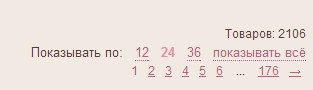
Выборкой количества изделий отображаемых на экране можно управлять. Их можно увеличить или уменьшить используя кнопки 12,24,36. Стандартом установлено отображение 24-х изделий на одной странице.
Можно отобразить сразу все изделия нажав на кнопку «Показывать все».
Переход со страницы на страницу осуществляется выборкой номера страницы (1,2,3,4 и т.д.) или стрелками "влево-вправо" располагающимися рядом с номерами страниц.
Для понимания количества изделий в выбранной группе или подгруппе присутствует счетчик товаров.
Карта изделия и ее развернутая форма.
На сайте представлены изделия в виде карт. Карта представляет из себя набор минимально необходимой информации для пользователя, которая дает ему возможность понять изделие.
В карту входит:
- маленькое фото изделия,
- наименование,
- проба,
- цена.
При наведении указателя мыши на карту, пользователь увидит:
- код,
- артикул,
- средний вес.
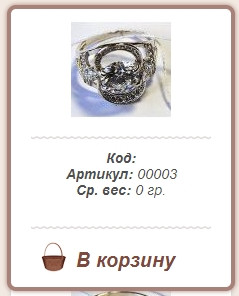
Существует и развернутая форма изделия. Для того чтобы ее увидеть, нужно кликнуть мышкой по фотографи на карте. Будет произведен переход в развернутую форму карты со следующей информацией:
- увеличенное фото (его можно сделать еще большим нажав на него во второй раз),
- полная информация о каждом виде изделий.
Как положить изделия в корзину.
Положить изделие в корзину можно как из карточки, так и из ее развернутой формы. Оба способа похожи, но осуществляются из разных мест.
1. В карточке товара нажав на кнопку «В корзину»
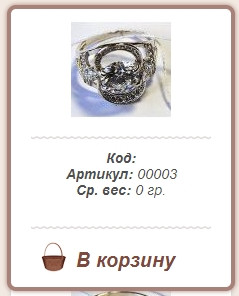
2. В развернутой карточке товара. Если нужно видеть все характеристики товара, а также увеличенную фотографию изделия.
Заказ в карточке.
Наводя курсором мышки на изделие, карточка поменяет свой вид и вы увидите в ней кнопку «В корзину», нажав на которую откроется форма заказа.
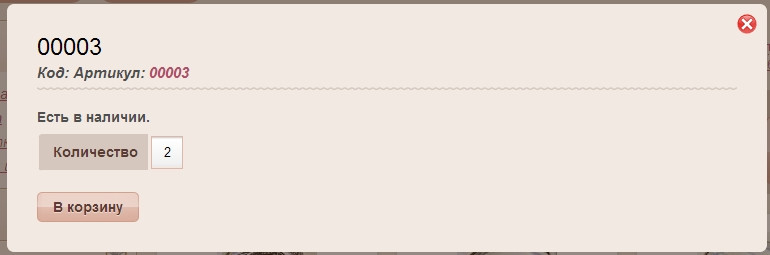
В ней необходимо выбрать необходимое количество изделий и нажать на кнопку «В корзину», появится сообщение о добавлении данного изделия в корзину.
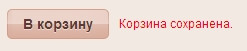
В том случае, если у Вас в корзине уже находилось это изделие, в форме заказа будет стоять цифра, обозначающая количество ранее заказанных изделий.
Можно поменять заказанное количество и вновь нажать на кнопку «В корзину», при этом в корзине окажется ровно столько изделий, сколько было указанно в форме заказа.
Корзина
Переход в корзину осуществляется нажатием на слово "корзина" в верхней части сайта
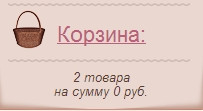
Произойдет переход в форму корзины.
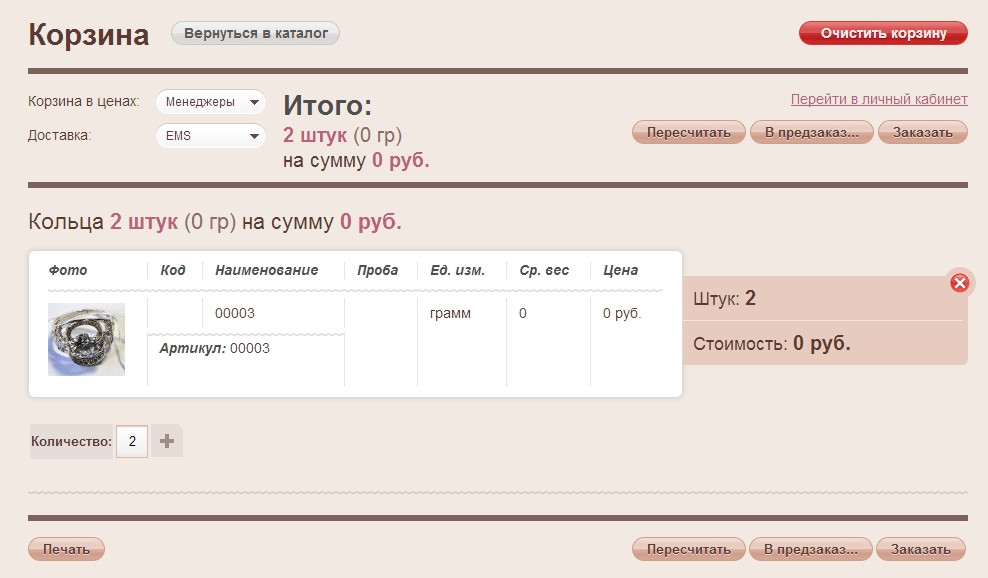
В ней можно изменять количество товара, удалять его, просматривать заказанное, выбирать форму доставки, очищать корзину.
Заказ полностью остается в корзине даже в том случае, если Вы вышли из магазина.
Изделия попадут менеджеру для сбора заказа только тогда, когда будет нажата кнопка «Заказать».
Заказ также можно распечатать нажав на кнопку «Печать».
В случае если Вы хотите написать нам предложение или замечание по работе с сайтом, пишите на адрес vit@koreshek.ru






